在现代办公环境中,使用合适的字体能够显著提升文档的专业度和可读性。WPS 提供了多种字体选择,但对于某些特定需求,用户可能需要下载额外的 字体包。本文将介绍如何进行 WPS 下载 字体包的方法,并解决你在下载和安装过程中可能遇到的问题。
相关问题:
了解可用字体类型
在进行 WPS 下载 字体包之前,了解不同类型的字体是非常重要的。适合正式文件的字体包括宋体、仿宋等,而设计类文档可能需要更加艺术化的字体如黑体和华文行楷。通过确定需求,可以更有效地进行字体包的选择。
访问相关字体下载网站
为了下载合适的字体包,可以访问专业字体网站,如字体之家、华文字体下载网等。这些网站通常提供多种字体供用户选择,并包括字体预览功能,帮助用户判断其是否符合个人需求。在选择字体时,注意查看字体的授权信息和下载格式,以确保符合你的使用需求。
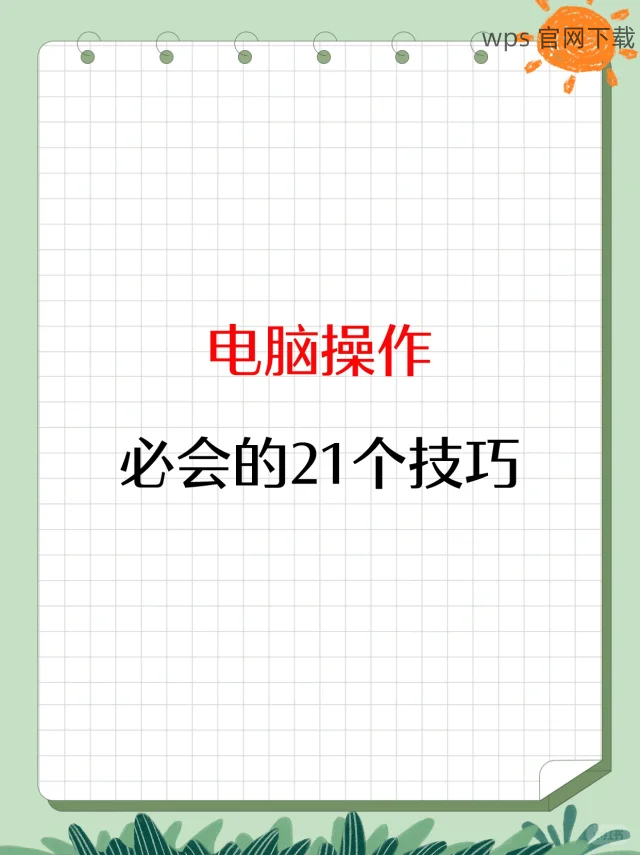
下载字体包
确认选择后,点击下载链接。注意一些网站可能要求你完成注册或填写信息才能下载。在下载过程中,确保记录下下载的文件位置,这对于后续的安装步骤至关重要。
解压下载的字体文件
下载完成后,你会得到一个压缩文件,通常为.zip 或.rar 格式。使用解压软件如 WinRAR 或 7-Zip,右键点击下载的文件,选择“解压到当前文件夹”。解压后,可以找到各个字体文件,这些通常是.ttf 或者.otf 格式。
进入字体安装页面
在 Windows 系统中,进入控制面板,找到“字体”选项。可以通过在搜索框中输入“字体”来快速找到这个选项。点击进入后,你会看到当前系统中安装的所有字体。在这里可以进行添加新字体的操作。
将字体添加到系统
选择解压后的字体文件,右键点击并选择“安装”。这一步会将所选字体添加到系统字体库中,使得 WPS 及其他软件可以识别并使用。如果系统提示需要管理员权限,请确认并继续安装。
打开 WPS 进行设置
启动 WPS,打开或创建一个文档。在顶部菜单中,选择“字体”选项。在下拉列表中查看你刚刚安装的字体。新的字体会自动添加在列表中。你可以通过选择文本然后点击新字体来使用它。
调整字体属性
在选择了新字体后,可以进一步对字体格式进行调整,如大小、颜色和样式。利用 WPS 强大的格式化工具,确保你的文档不仅使用了合适的字体,同时在视觉上也具备吸引力。
保存并分享文档
完成编辑后,保存文档。注意,如果需要将文档分享给其他用户,确保他们也拥有相同的字体文件,否则在打开文件时可能无法显示字体。可以考虑将字体一起打包,或将文件转为 PDF 格式,以避免字体缺失的问题。
通过以上步骤,你能够顺利地完成 WPS 下载 字体包的获取与安装,进一步提升文档的专业性与美观性。根据个人的需求,可以不断探索新的字体组合,带给你的报告、演示或其他文档更独特的风格。字体的选择和应用不仅与视觉效果相关,也直接影响到内容的传递和读者的感受。因此,选择合适的字体并进行合理配置至关重要。掌握这些技巧,助力你在文档制作中取得更好的成果。
